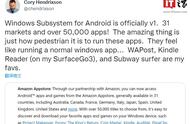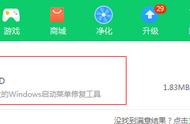第四步:分配分区
现在30s过去了,省去安装时间....来到了mac和window分区配置。可以选择均等分配或者按照你自己的意愿分配,然后继续就ok了。分区完成后,电脑后重启。

第五步:安装window的简单配置
重启时间省略,现在是35s了。我们来配置一些基本信息,包括选择语言-->激活(已经激活就不用)-->选择windows安装位置,选择分区4 Boot Camp。点击格式化选项,接着在选择分区4,点击下一步,安装。(请耐心等待。。。)-->设置用户名和密码,然后就成功进入window10系统。
-->还没结束呢,接着带来下方文件夹,打开U盘,双击bootCamp,安装一些window常用的软件。等待一段时间,成功安装完成!
选择语言

激活(已经激活就不用)